Pada kesempatan kali ini kita akan mengulas mengenai Menu WordPress. Bagi kamu yang sudah lama berkecimpung dengan dunia website pasti tidak asing dengan istilah yang satu ini. Akan tetapi bagi sobat yang masih awam pastinya masih belum mengetahui Menu WordPress dan fungsinya. Untuk lebih memahami mengenai menu WordPress, kamu perlu membaca ulasan kali ini sampai selesai.
Menu WordPress adalah fitur yang di sediakan cms WordPress dimana kita bisa menyisipkan link dan akan ditampilkan di bagian header, sidebar, maupun footer website kita.
Menu website biasanya menampilkan halaman seperti, home, kontak, tentang, cari, produk, dsb. berfungsi sebagai navigasi bagi administrator, dan pengunjung situs.
Apa yang sebaiknya ada di menu WordPress
Keberadaan menu website sebagai navigasi sangat penting bagi pengungjung untuk mempermudah berselancar di situs website.
Berikut adalah contoh link yang biasa ada di menu website
- Homepage
- Blog
- Tentang website
- Halaman kontak
- Halaman-halaman lain yang penting
Cara membuat menu di WordPress
- Membuat menu
- login ke dashboard worpress
- pilih menu apprearance > Menus
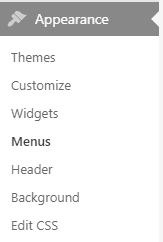
- untuk membuat menu baru, isi nama menu pada kolom Menu Name, contoh Menu Pertama, lalu klik tombol Create Menu

- tentukan lokasi menu dimana akan ditampilkan. lokasi menu memiliki tiga pilihan yaitu primary, secondary, dan social. Lokasi dan nama berbeda-beda untuk setiap template.
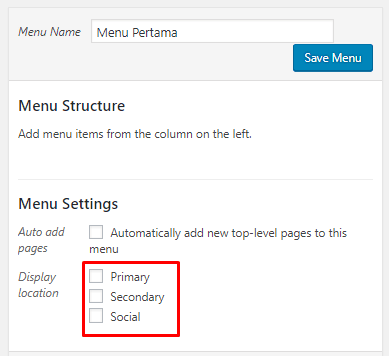
- Pada bagian Pages, centang halaman yang ingin ditambahkan pada menu yang akan dibuat, lalu tekan tombol Add to Menu.
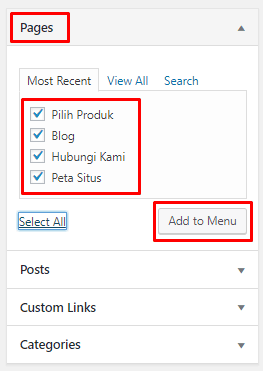
- Setelah halaman ditambahkan ke menu, pilih lokasi menu yang ingin Anda tampilkan, pada contoh ini kami memilih lokasi Primary, kemudian tekan tombol Save Menu.
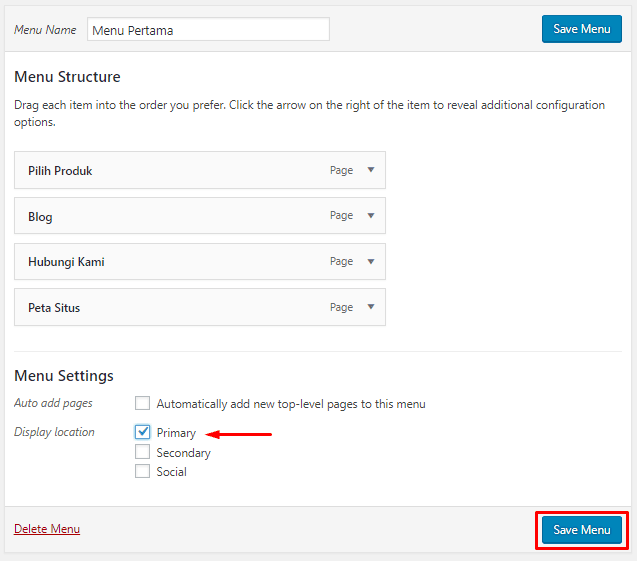
- Untuk melihat perubahan, silakan akses situs website.
- Mengurutkan Menu
Setelah selesai membuat menu, pastikan urutannya sesuai dengan yang diinginkan. Jika belum sesuai dapat dilakukan pengaturan dengan cara menggeser menu ke lokasi yang diinginkan, kemudian klik tombol Save Changes.
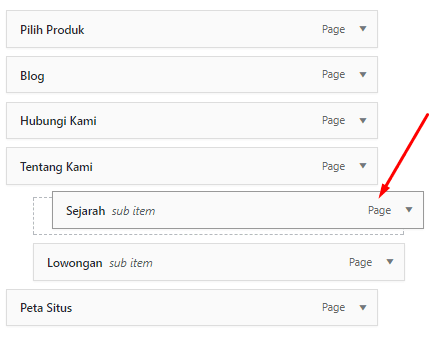
Itulah cara membuat dan mengatur menu WordPress, untuk setiap template memiliki tampilan menu yang berbeda tapi cara pengaturannya tidak jauh berbeda. Dan juga dapat melakukan pengaturan menu pada bagian Appearance > Customize, dan perubahan pada website dapat langsung dilihat ketika menambahkan menu.


7 comments
Eko Sulistyo Santosa
kalau tulisan home menimpa tulisan menu itu solusinya bagaimana
TRI CHRISTIYADI
Sejauh ini masih belum paham tentang cara menggunakan wordpress.org
Anon
apakah menu secondary dan social hanya untuk wordpress berbayar?
Ibrahim Vatih
Maksudnya WordPress self-host ya? Iya ngga bisa di wordpress.com harus menggunakan wordpress.org.
Ali Rochmad
Assalamualaikum. Apakah pendaftaran masih di buka untuk putri?
Ibrahim Vatih
Bisa langsung dicek di halaman pendaftaran.
Arianto
assalamualaikum,saya mau tanya saya punya domain woorpres.id, belum tau gimana install website woorpres?
tolong kasih gimana caranya
Comments are closed.